
ガジェットでいつもパソコンのCPUとHDDの温度が分かれば意識が変わる。
夏になるとパソコンの温度が上昇してしまい、日本の夏は湿度も高いのでダブルパンチになっているので熱いと感じたなら対策が必要になってきます。
パソコンが動きにくくなったり、フリーズしてからじゃ完全に手遅れ。特にデスクトップは手に触れないので温度が上がってるのに気が付かないこともしばしば。温度が上がればパソコンの寿命も減るので極力温度は低めのほうが圧倒的にいい。
そこでかなり熱いと感じる前にOpen Hardware Monitor(OHM)でWindows起動と同時にガジェットで付ければ数時間後に使いすぎたら休ませるか、エアコンを起動させるなど最悪の事態になる前に対策することが出来ます。CPUのクロックの動きやCPUとHDDの両方の温度をモニタリングして使う方法を紹介します。
Open Hardware Monitorの使い方
まず、Open Hardware Monitorをベクターでダウンロードするところから始まります。軽めのソフトウェアなのでササっとできます。
http://www.vector.co.jp/soft/winnt/hardware/se492148.html
ダウンロードが終わったらこんな感じにファイルが表示されるので、次にソフトウェアを起動します。一応管理者権限のソフトウェアになります。

起動するとCPUやグラフィックメモリーやグラフィックカード、HDDなど様々な情報が入力されています。CPUがどれくらい動いているかやブラウザ起動時にどれくらい負荷がかかっているのかなどいろんな情報が分かって面白いですよ。
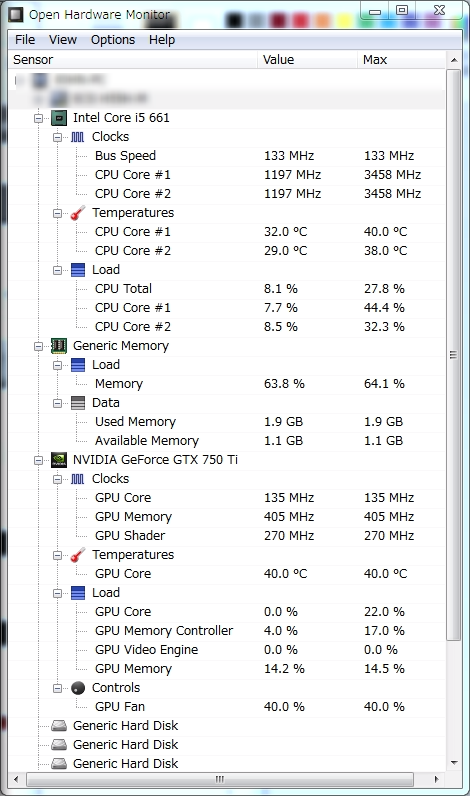
なお、ブラウザを起動するだけでCPU温度が一瞬だけ10度ほど上昇したように表示されるなんてこともわかります。私のパソコンコア二つだったのか・・・というパソコン初心者みたいな事実も発覚します。最高のパソコン性能かと思ってたのに道理で処理が遅いわけでした。
ガジェットの開き方
英語ばかりですが、設定方法は簡単。

View→Show Gadgetを順番に押していくと

が表示されます。これがガジェット。最初は何も表示されていないのでこんな感じになっています。たまにブラウザやファイルで隠れている場合見えないことがあるのでスクリーンはスッキリさせてからのほうがいいかもしれません。
項目の追加方法

必要な情報を右クリック、Show in Gadgetでガジェットに表示されるようになります。今回必要なのはCPUのClocks、CPUの温度、HDDの温度、もしもグラフィックボードを入れている人はグラフィックボードも入れちゃいましょう。

私の場合はこんな感じになりました。HDDは40度以下が平常でCPUは30~55度ぐらいが普通と考えておけばいいでしょう。(ソフト起動でCPUの温度が上がるのは仕様です。)
実際に危険な温度はどれくらいか
一般にはCPUは70度、HDDは45度を超えると危険推移。
一般にはCPUは90度、HDDは48度を超えると危険。
一般にはCPUは90度、HDDは50度を超えるとかなり危険。
こう考えて大丈夫だと思います。これを超えているからといって今すぐに壊れるということはないですが確実にパソコンの寿命は磨り減っています。
Windows起動時にガジェットを開く方法
Options→Run On Windows Startup

OHMの画面が大きいので小さくしておくと邪魔にならないですみますよ。
4Kの動画30分ほど見てみた
27度の部屋でエアコンも付けないで30分ほど4K動画を見てみました。相当の負荷が出てくると予想されます。

これはひどい。4K動画を再現するためにグラフィックボードの負荷がかかり放題。CPUのクロックもマックス。CPUは70度を超えていました。部屋も心なしか熱くなってきた気がするほどです。
パソコンもケースから熱を感じるくらいになったので、実験はここで終了。長い時間やると危ないってことが分かりますね。
ちなみにCPUはすぐに温度が下がりましたが、このあと30分間HDDの温度は変わりませんでした。ここから分かることはCPUの温度はあくまで一時的であることが多いのであてにならないということ。もちろん上がり続けていたら危険です。
逆にHDDは温度が中々下がらないので、負荷を下げたとしても効果がない。こうなるとパソコンを休ませるか、エアコンで部屋の温度を管理するしかないということです。
まとめ
夏場にPCの温度を下げる方法はたくさんあると思いますがファンなどの物理的方法が不可能なときは温度がどれくらい高くなっているかということを調べているといかに危険かがわかります。
認識をすれば事前に掃除したり、パソコンを休ませたり、エアコンで冷やすなど負荷をかけないように外部的手段が好ましいです。
私の相棒は8年目になりましたがまだまだ現役です。皆さんもこの夏にパソコンが負けないようにがんばりましょう。
